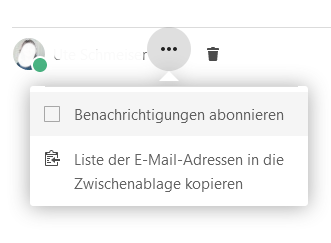Mit der Nextcloud-App „Polls“ können Sie ganz einfach Termine mit anderen Personen abstimmen. Die Umfrage wird in diesem Fall für verschiedene Terminvorschläge genutzt, kann aber natürlich auch im ursprünglichen Sinne als tatsächliche Umfrage für ein Thema eingesetzt werden.
Unter „Organisation“ oder über die Suche finden Sie die App. Laden Sie sie herunter und aktiviere Sie sie.
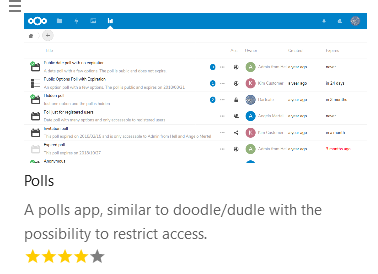
Öffnen Sie die App und klicken Sie links oben auf „Neue Umfrage hinzufügen“. Geben Sie ihr einen Titel (Freitextfeld) und entscheiden Sie sich für eine „Datumsumfrage“ oder „Textumfrage“. Für eine Doodle-ähnliche Terminabfrage wählen Sie „Datumsumfrage“ und klicken auf „anwenden“.
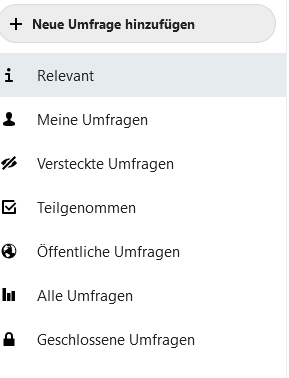
Über die rechte Seitenleiste „Details“ wählen Sie den Reiter „Konfiguration“ für Titel und Beschreibung der Umfrage.
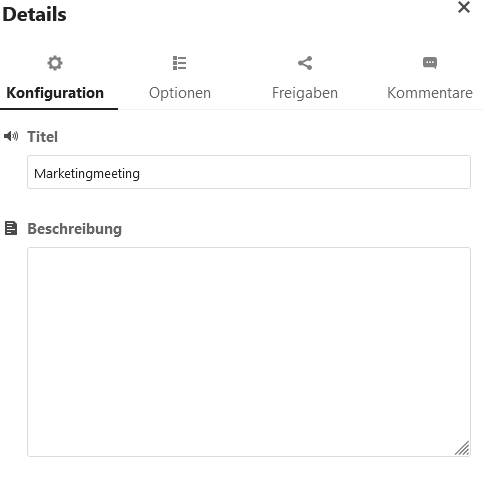
Sie können zusätzliche Konfigurationen wählen:
- Kommentare erlauben
- Vielleicht erlauben
- Lösche die Stimme, wenn zu „nein“ gewechselt wird
- Anonyme Umfrage
- Ja-Stimmen pro Benutzer begrenzen
- Ja-Stimmen pro Option begrenzen
Sie können die Umfrage schließen bzw. einen Endtermin setzen.
Wählen Sie, wer die Umfrage bearbeiten darf, über den Punkt „Zugriff“.
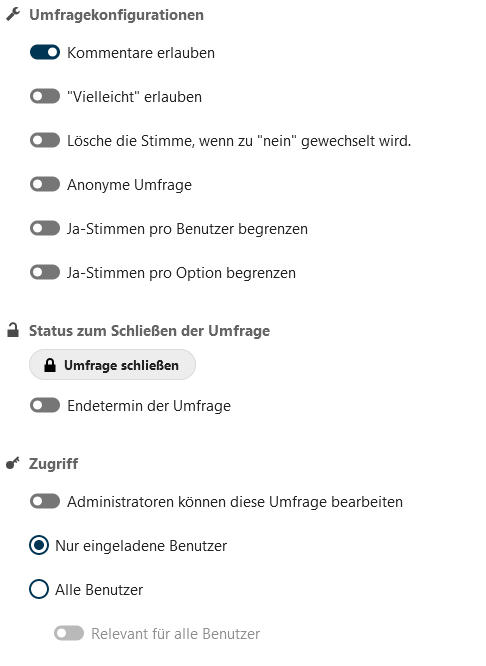
Wählen Sie die Form der Ergebnisanzeige mit „immer anzeigen“, „ausblenden, bis die Umfrage geschlossen ist“ oder „niemals anzeigen“. Sie können die Umfrage im letzten Punkt archivieren.
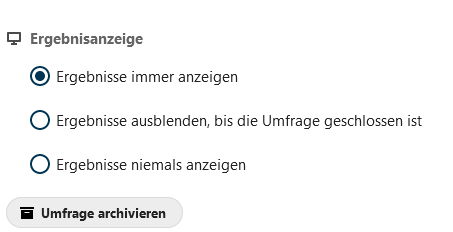
Über den zweiten Reiter „Optionen“ können Sie Terminvorschläge von Benutzern erlauben.
Mit „Datumsoption hinzufügen“ wählen Sie die Termine und die entsprechende Zeit über einen kleinen Kalender aus. Jeden Termin können Sie einzeln anklicken und hinzufügen.
Sie können auch einen Zeitraum über mehrer Tage/Wochen wählen, wenn Sie auf „Bereich auswählen“ klicken und ein Start- und ein Enddatum angeben.
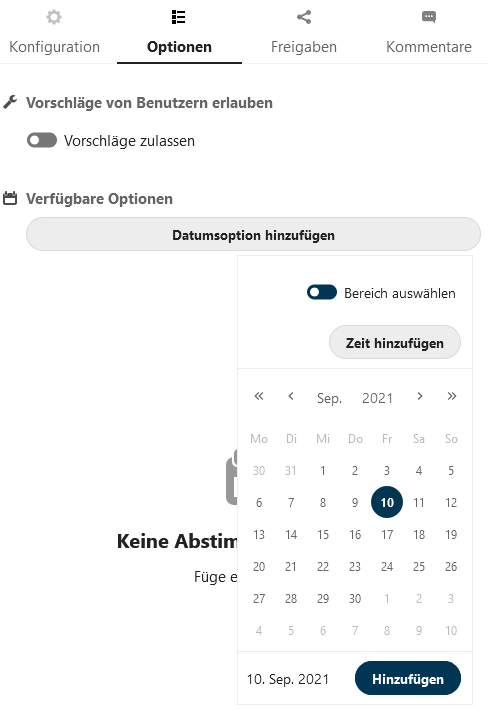
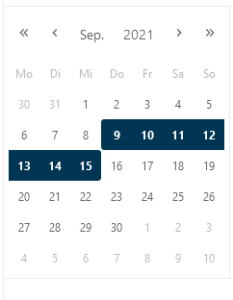
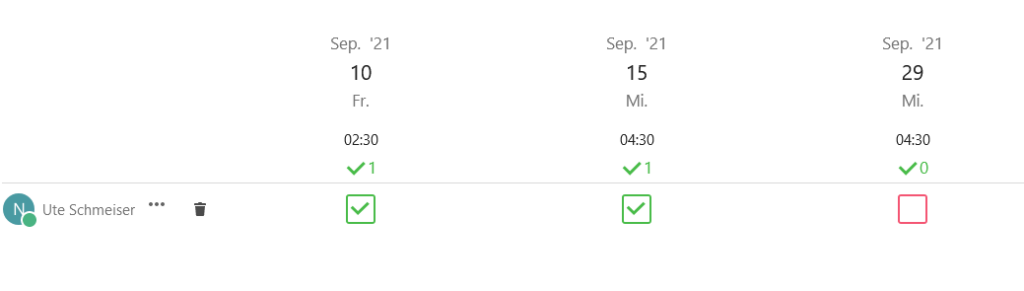
Über den dritten Reiter „Freigaben“ können Sie die Namen der Teilnehmer oder einer ganzen Gruppe einfügen, die in der Nextcloud angemeldet sind. Die Einladung erfolgt automatisch innerhalb der Nextcloud.
Ebenso können Sie eine öffentliche Freigaben über einen Link erteilen, z.B. wenn sich Teilnehmer nicht registrieren möchten. Über ein Icon rechts können Sie den Link in die Zwischenablage kopieren und so bequem teilen.
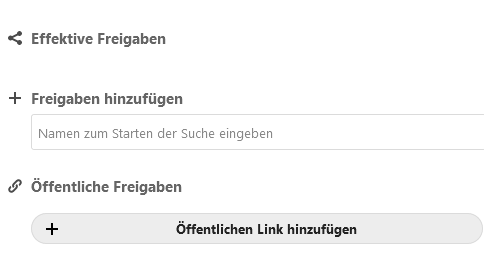
Der letzte Reiter ist frei für Kommentare aller eingeladenen Teilnehmer.
Sind alle Eingaben erfolgt, ist die Umfrage sofort online aktiv.
Noch ein Tipp: Sie können sich benachrichtigen lassen, wenn Teilnehmer Termine ausgewählt haben. Bei Ihrem Benutzernamen öffnet sich ein Fenster mit einer Checkbox „Benachrichtigungen abonnieren“. Sie können hier auch die Liste der E-Mail-Adressen in die Zwischenablage kopieren.